Ante la creciente necesidad de más espacio de almacenamiento, los servicios de nube a menudo se convierte en una solución popular. Con solo un par de clics, veremos nombres como Google Drive, Dropbox y OneDrive entre los servicios más conocidos. Este último, particularmente popular, es precisamente el foco de esta reseña, por lo que lo analizaremos y compartiremos contigo todas nuestras opiniones de Microsoft OneDrive.
OneDrive, un servicio de almacenamiento en la nube de Microsoft, se clasifica constantemente entre los más populares. Viene incluido con una versión gratuita que ofrece 5 GB de almacenamiento con cada instalación de Windows, por lo que es probable que lo hayas usado antes. Alternativamente, podrías haber cerrado sesión, desactivado y seguido adelante.
En este análisis, exploraremos la versión premium de OneDrive, que incluye un amplio espacio de almacenamiento en la nube (1 TB). Exploraremos su rendimiento, facilidad de uso, compatibilidad con dispositivos, flexibilidad, seguridad y más.
Si estás considerando este servicio, continúa leyendo. Este análisis completo te ayudará a decidir si Microsoft OneDrive es la elección adecuada para satisfacer tus necesidades de almacenamiento en la nube.

¿Qué es Microsoft OneDrive?
Antes de avanzar en esta reseña, es esencial entender lo que ofrece Microsoft OneDrive. Originalmente lanzado en 2007 como SkyDrive, OneDrive es el servicio de almacenamiento en la nube de Microsoft. Proporciona un almacenamiento de archivos flexible e integra sin problemas con computadoras Windows y dispositivos móviles.
OneDrive se destaca por su asequibilidad y facilidad de uso. Con una variedad de planes de suscripción que van desde 100 GB hasta 6 TB, satisface diversas necesidades de almacenamiento, lo que lo convierte en una opción versátil para muchos usuarios.
A pesar de sus beneficios, OneDrive ha enfrentado algunos problemas de confianza. Al ser un producto de Microsoft, genera las mismas preocupaciones de privacidad asociadas con grandes empresas tecnológicas como Google. Además, carece de ciertas funciones avanzadas como las que vimos en nuestro análisis de pCloud o NordLocker, lo que puede disuadir a los usuarios que buscan capacidades más completas.
No obstante, OneDrive sigue siendo una opción popular. Al estar disponible en 107 idiomas asegura que pueda ser usado fácilmente en todo el mundo. Para aquellos que prefieren un resumen rápido, destaquemos los pros y contras de OneDrive antes de profundizar más en la reseña.
Ventajas
- Su interfaz muy fácil de usar
- Tiene apps para Windows, iOS y Android
- Incluye historial de versiones de archivos
- Sus precios son relativamente económicos
- Incluye un almacén personal
- Ofrece acceso a las apps de Microsoft 365
Desventajas
- Su servicio de soporte no es el mejor
- El modelo de negocio de Microsoft no es tan respetuoso con la privacidad
- Su app de macOS no es la mejor
- Su plan gratuito ofrece solo 5 GB de almacenamiento
Compatibilidad con dispositivos y usabilidad de Microsoft OneDrive
Microsoft es conocido por su excelente desarrollo de aplicaciones y compatibilidad, y OneDrive no es una excepción. En este análisis de Microsoft OneDrive, destacaremos lo fácil que es acceder y suscribirse a este servicio, lo cual se puede hacer en solo un minuto.
Exploraremos su accesibilidad y compatibilidad con dispositivos para ver qué tan bien funciona OneDrive como solución de almacenamiento en la nube.
¿Cómo empezar a usar Microsoft OneDrive?
Empecemos hablando de cómo configurar OneDrive. Honestamente, no podría ser más sencillo. Si estás usando Windows, todo el proceso toma alrededor de un minuto. Comienza dirigiéndote al sitio web de OneDrive. Una búsqueda rápida en Google de “precios de OneDrive” te llevará a la página correcta.
En el sitio, verás los precios de cada plan, que normalmente se muestran de manera anual. Si prefieres una opción mensual, solo busca la sección “pagar [precio] por mes”, haz clic en ella, ingresa los detalles de tu tarjeta de crédito o débito, y listo.
Si eres usuario Windows no tendrás que instalar ninguna aplicación especial, lo cual mencionaremos brevemente más adelante. Una vez que se procese tu pago, tu carpeta de OneDrive se abrirá, lista para que comiences a almacenar archivos de inmediato.
Además, el servicio comenzará a sincronizar tus archivos de inmediato una vez que tu suscripción esté activa. Esta función asegura que todos tus archivos importantes se respalden en la nube para un fácil acceso. Dejar que OneDrive haga su trabajo significa que tendrás tus archivos almacenados de forma segura en la nube, lo cual es genial si tu dispositivo se daña o se pierde.
App de escritorio de OneDrive
Con la configuración completa, exploremos cómo Microsoft OneDrive se integra con tu escritorio.

A diferencia de las aplicaciones tradicionales, OneDrive no aparece como una aplicación independiente. En su lugar, se integra directamente en tu explorador de archivos como una carpeta dedicada. Este es uno de los puntos destacados de la funcionalidad de OneDrive. Para acceder a ella, abre tu explorador de archivos, haz clic en el icono de la nube, y tu carpeta de OneDrive estará lista para usar.
Esta carpeta funciona igual que cualquier otra en tu computadora, pero con la ventaja del almacenamiento en la nube. Para subir archivos, simplemente arrástralos y suéltalos en la carpeta de OneDrive, iniciando el proceso de carga. De manera similar, para descargar un archivo, arrástralo desde la carpeta de OneDrive a cualquier carpeta local en tu disco duro.
Además, esta carpeta te da acceso a funciones como Personal Vault, pero te explicaremos más sobre eso más adelante. OneDrive realiza automáticamente copias de seguridad de tu escritorio, documentos, archivos adjuntos de correo electrónico, música e imágenes. También puedes elegir realizar una copia de seguridad completa, incluyendo juegos, aplicaciones y otros archivos.
App móvil de OneDrive
Si hablamos de funcionalidad móvil, Microsoft OneDrive tiene apps tanto para Android como para iOS. La aplicación móvil funciona bastante bien, sin ralentizaciones notables ni fallos frecuentes, garantizando una experiencia de usuario fluida.
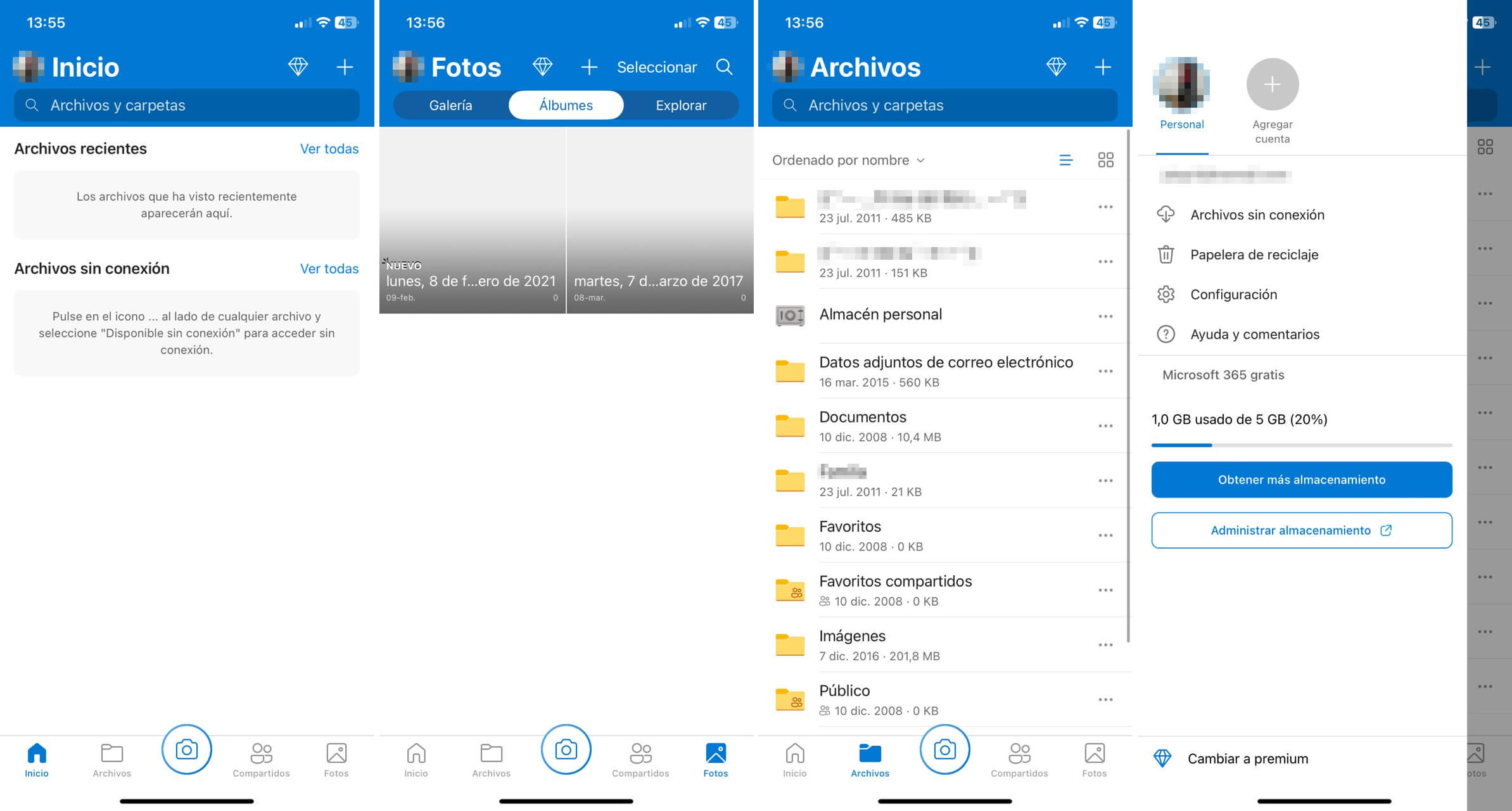
Varios miembros de nuestro equipo probaron las diferentes aplicaciones de OneDrive. Y las opiniones de todos coinciden: Su facilidad de uso es una de las mayores fortalezas del servicio.
La aplicación admite la carga automática de la cámara, simplificando el proceso de guardar tus fotos en la nube. Además, la pantalla de inicio brinda un fácil acceso a las notificaciones, mientras que la sección de “Fotos” permite un acceso rápido a todas tus imágenes. Reconociendo que los usuarios móviles a menudo priorizan el almacenamiento de fotos, Microsoft ha facilitado el acceso a las fotos. La aplicación también cuenta con una carpeta “Compartido” donde puedes ver los archivos compartidos contigo, y una sección de “Archivos” muestra todos tus archivos guardados en la nube.
Gracias a la función de sincronización, fue muy sencillo acceder a fotos desde nuestra computadora. La aplicación ofrece una variedad de configuraciones, incluida la capacidad de cambiar temas y alternar las copias de seguridad a través de WiFi o datos móviles. Una característica particularmente útil es la opción de bloquear la aplicación con un PIN para una mayor seguridad. Esto puede ayudar a proteger tus archivos en caso de pérdida o robo del teléfono.
Aplicación web de Microsoft OneDrive
La simplicidad de la aplicación web es un aspecto destacado, pero hay algunas opiniones al respecto que nos gustaría compartir contigo. En Windows, OneDrive se integra perfectamente con una carpeta dedicada, mientras que en Android e iOS, necesitas usar una aplicación móvil completa. Sin embargo, la versión web es bastante básica, permitiendo principalmente ver y gestionar tus archivos.
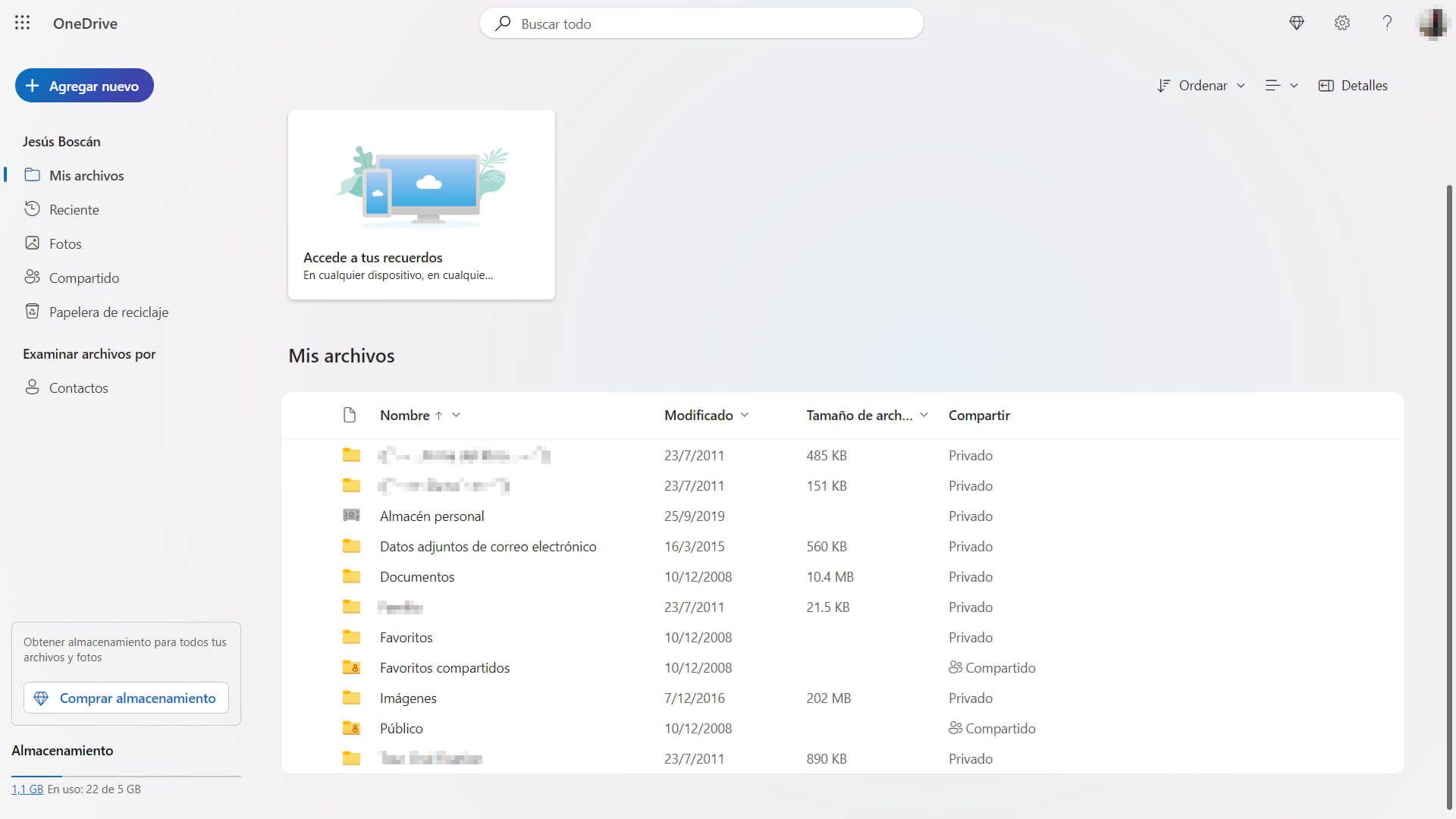
En comparación, pCloud ofrece una aplicación web robusta que refleja la funcionalidad de sus contrapartes de escritorio y móviles, permitiendo cargas y descargas de archivos de manera sencilla y manteniendo todas las características clave. Desafortunadamente, OneDrive no está a la altura en este aspecto. Además, desde finales de 2022, las extensiones del navegador web de OneDrive han sido eliminadas y ya no son compatibles.
Si la funcionalidad web es no negociable para ti, pCloud podría ser una mejor opción. Elimina la necesidad de instalar una aplicación proporcionando acceso completo a través de un navegador en cualquier dispositivo. Mientras que OneDrive está optimizado para su uso directo en Windows, su aplicación web es adecuada para necesidades básicas de acceso y gestión de archivos.
¿Microsoft OneDrive es rápido para transferencia de archivos?
Siendo simplemente otra carpeta en el explorador de archivos, OneDrive da la impresión de ser rápido.
Solo necesitas arrastrar el archivo a la carpeta y listo. Pero, ¿es realmente este un proveedor de almacenamiento en la nube rápido? ¿Cuánto tiempo tomaría subir un archivo relativamente grande a la nube?
Dejando las opiniones a un lado, decidimos hacer algunas pruebas de velocidad para responder a esta pregunta. Sin embargo, primero debemos considerar varios parámetros de prueba para asegurarnos de estar en el camino correcto. Primero, subiremos un archivo de 1.3 GB a OneDrive y puedes ver el tamaño exacto de este archivo a continuación.
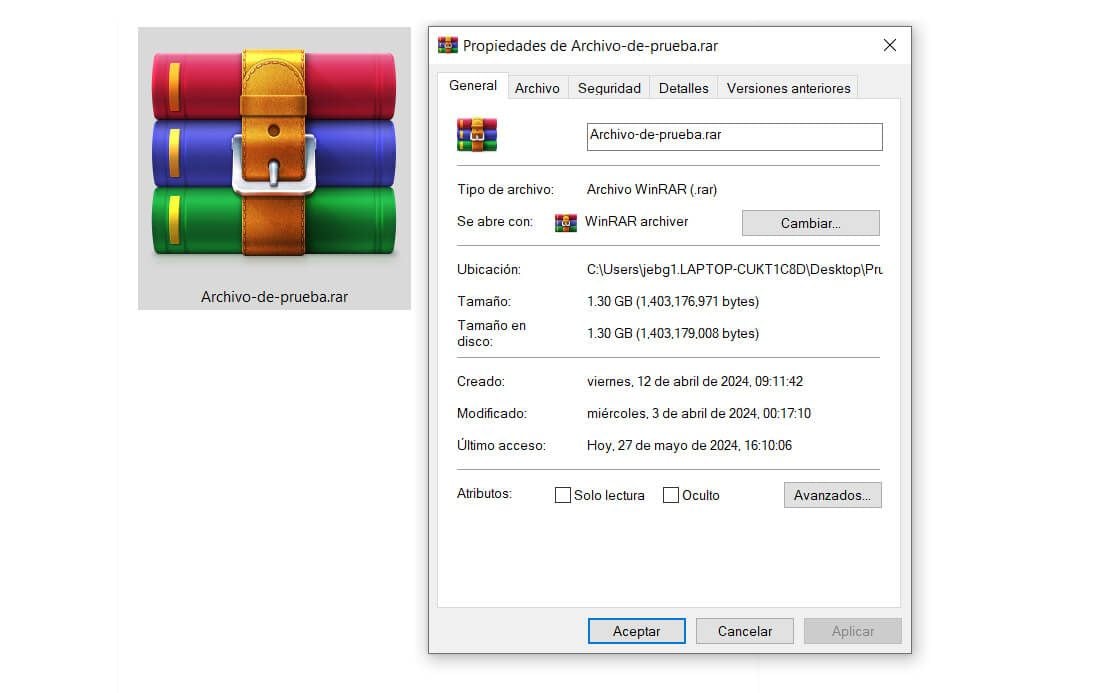
El archivo tiene un tamaño de casi 1.5 GB, pero con compresión se reduce a 1.3 GB. Lo siguiente a considerar es que la velocidad de carga/descarga de un servicio en particular dependerá, en gran medida, de la velocidad de TU conexión a internet. Dicho esto, si tienes una conexión a internet más lenta, no esperes que ni siquiera pCloud transfiera tus archivos de manera extremadamente rápida.
Para esta prueba, medimos la velocidad de nuestra conexión. Este fue el resultado:
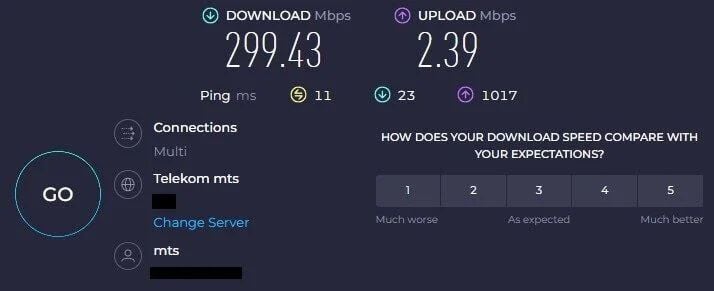
Velocidad de carga
Nuestra velocidad de carga fue de 2.39 Mbps, que no es la más rápida. Sin embargo, con una velocidad de descarga de casi 300 Mbps, esperábamos descargas más rápidas en esta prueba. Iniciamos la transferencia moviendo nuestro archivo de 1.3 GB a la carpeta de OneDrive a las 14:36, y se copió como cualquier otra carpeta en nuestro sistema.
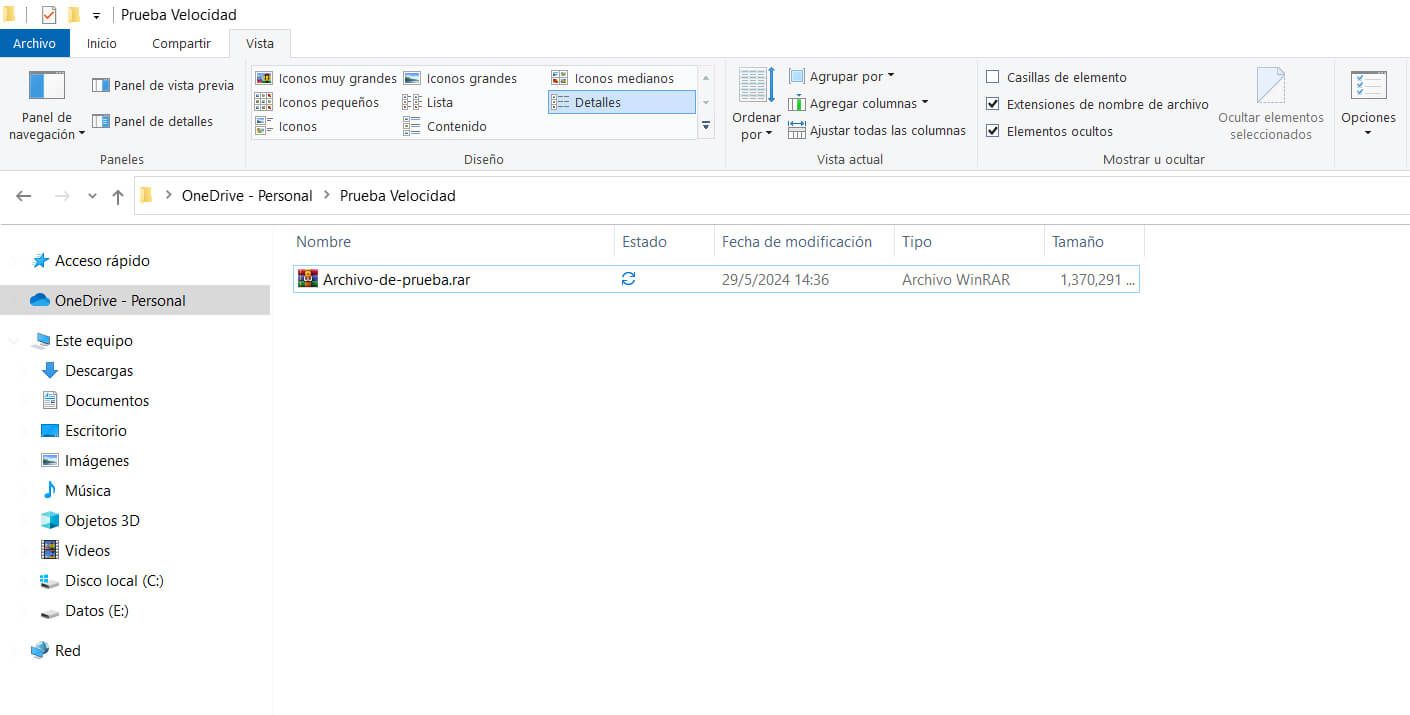
La transferencia en curso se indica con el icono azul. Seleccionamos un archivo de 1.3 GB para esta prueba ya que ofrece un equilibrio, ofreciendo un claro punto de referencia de rendimiento sin ser excesivamente grande. OneDrive tiene un límite de tamaño de archivo de 250 GB, lo que debería ser suficiente para la mayoría de las necesidades de los usuarios.
Teniendo en cuenta este límite, el archivo de 3 GB es una buena representación de los escenarios de uso típicos. Nuestro archivo terminó de cargarse a las 16:02, tardando aproximadamente hora y media. Teniendo en cuenta que nuestra velocidad de carga era de 2.39 Mbps, OneDrive utilizó efectivamente nuestra conexión a internet.
Velocidad de descarga
Ahora, en cuanto a la velocidad de descarga, Microsoft OneDrive mostró un mejor rendimiento, como ves en la imagen a continuación.
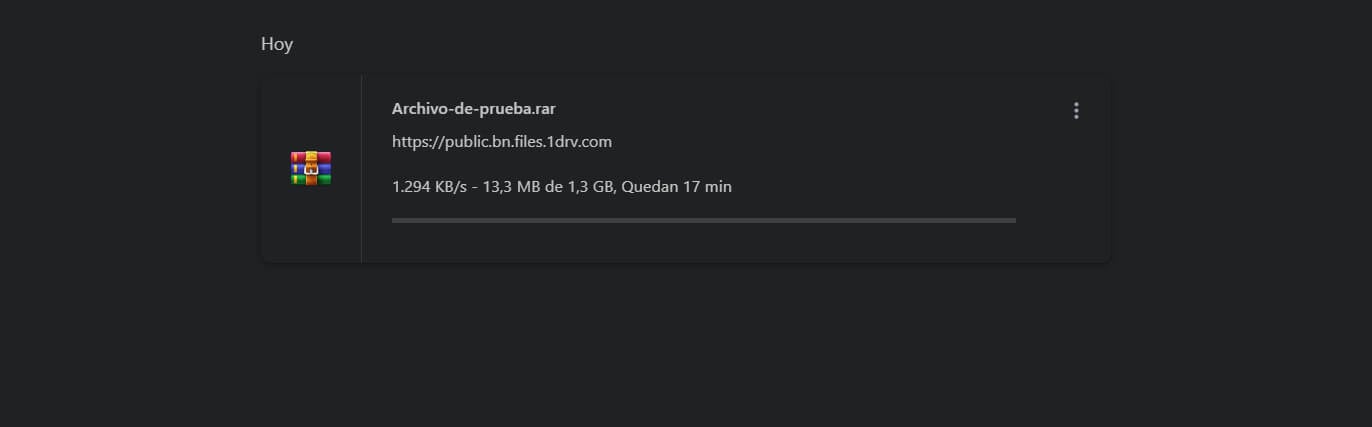
Aunque no alcanzó su capacidad máxima, OneDrive logró utilizar más del 50% de nuestra velocidad de descarga completa. Descargamos el mismo archivo y, aunque la velocidad fluctuó, la descarga tomó poco más de 15 minutos en completarse.
En términos de velocidad de descarga, OneDrive supera a NordLocker, pero queda rezagado en comparación con pCloud.
Características de Microsoft OneDrive
Luego de nuestras pruebas de verlocidad y comprobar qué tan rápido es Microsoft OneDrive para la transferencia de archivos, es tiempo de darte nuestras opiniones sobre sus características. Al ser un servicio de Microsoft, los planes premium incluyen acceso a sus aplicaciones de Office, junto con varias funcionalidades específicas de almacenamiento en la nube.
Exploremos estas funciones.
Excelente soporte multimedia
El soporte de multmedia es otra característica destacada de OneDrive, que contribuye a su facilidad de uso. A diferencia de Sync, que restringe la visualización directa de videos a su aplicación de Android, OneDrive ofrece reproducción completa de medios en todas las plataformas. Incluso la aplicación web te permite abrir fotos y videos en alta calidad.
Por ejemplo, cuando abres fotos, puedes agregarlas a álbumes, rotarlas y acceder a versiones anteriores. Si buscas una opción gratuita para subir fotos en la nube, puedes aprovechar las sólidas características del plan gratuito de OneDrive.
Además, la experiencia es aún más fluida si usas la carpeta integrada en Windows. Esta integración te permite gestionar y editar fotos y videos directamente desde el explorador de archivos, eliminando la necesidad de descargas.
Acceso a apps de Office
Los planes premium de OneDrive incluyen acceso a las apps de Microsoft office. El plan de 1 TB, por ejemplo, te permite disfrutar de una suite de aplicaciones de Office, como:
- Word
- PowerPoint
- Excel
- OneNote
Estas aplicaciones están disponibles tanto como aplicaciones de escritorio como móviles, ofreciendo todas sus funcionalidades completas. Los planes de niveles superiores proporcionan beneficios adicionales, incluido el acceso a Microsoft Family Safety y otras características del plan familiar.
En nuestra opinión, las aplicaciones en el plan Personal son particularmente útiles para las tareas diarias y la productividad. Las versiones completas facilitan manejar eficientemente las cargas de trabajo más exigentes.
Otro aspecto interesante es cuán fluida es la integración con OneDrive, asegurando que todos tus documentos se sincronicen automáticamente. Los usuarios también obtienen acceso a Outlook, un servicio popular para gestionar correos electrónicos y programar reuniones gracias a sus robustas características de calendario.
Sincronizado automático
En cuanto a la sincronización de archivos, Microsoft OneDrive tiene funciones bastante sólidas. Una vez instalado, comienza inmediatamente el proceso de sincronización, asegurando que todos tus archivos se suban a la nube. Esta función también se aplica a dispositivos móviles, permitiéndote consolidar todos tus archivos de varios dispositivos en tu espacio de almacenamiento de OneDrive.
Almacén personal
Una de las características más llamativas de Microsoft OneDrive es el Almacén Personal. Aunque pueda recordarte a NordLocker (puedes leer nuestra reseña de NordLocker para compararlo), el Almacén Personal de OneDrive no ofrece cifrado de conocimiento cero, por lo que funciona de manera un poco diferente.
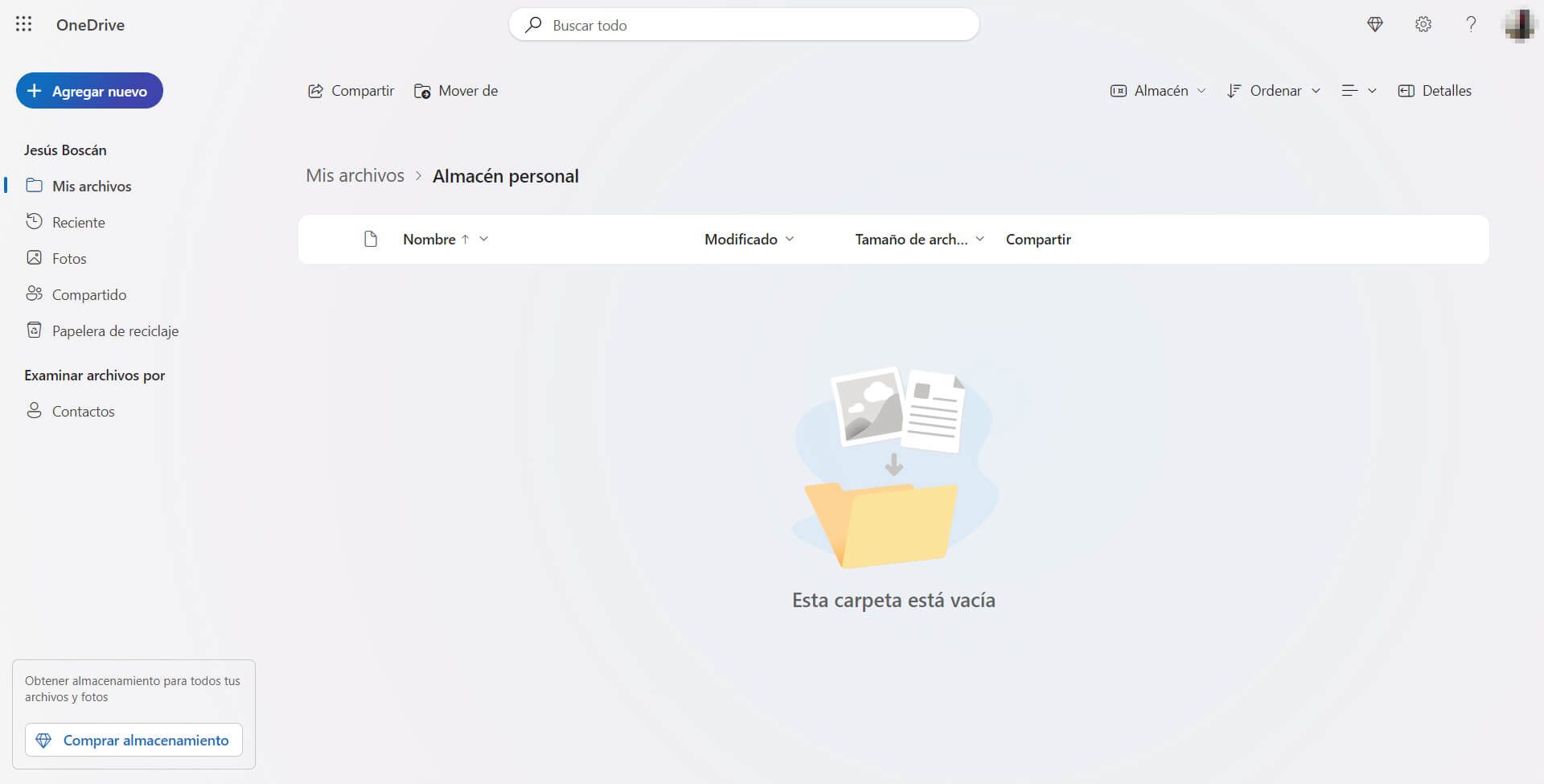
No obstante, sigue siendo una opción segura. Puedes activar tu Almacén Personal a través de cualquier aplicación de OneDrive. Para acceder a él, necesitarás completar la Autenticación Multifactor (MFA), añadiendo una capa extra de protección. Dentro del almacén, tus archivos están cifrados y se bloquea automáticamente después de un período de inactividad que tú configures.
Cuando el almacén se bloquea, necesitarás pasar nuevamente por la MFA para reabrirlo. Esta característica proporciona una buena seguridad, pero no está a la altura del cifrado de conocimiento cero de NordLocker, que es más robusto. Incluso pCloud ofrece cifrado de conocimiento cero, que es una opción de seguridad más fuerte en comparación con el cifrado local de OneDrive.
Historial de versiones
Consideramos que el historial de versiones de archivos es una característica especialmente valiosa en los servicios de almacenamiento en la nube. Esta funcionalidad permite a los usuarios acceder a versiones anteriores de sus archivos, típicamente hasta 30 días, como es el caso de Microsoft OneDrive. Esta función es especialmente útil para recuperar versiones anteriores de documentos, vídeos y fotos.
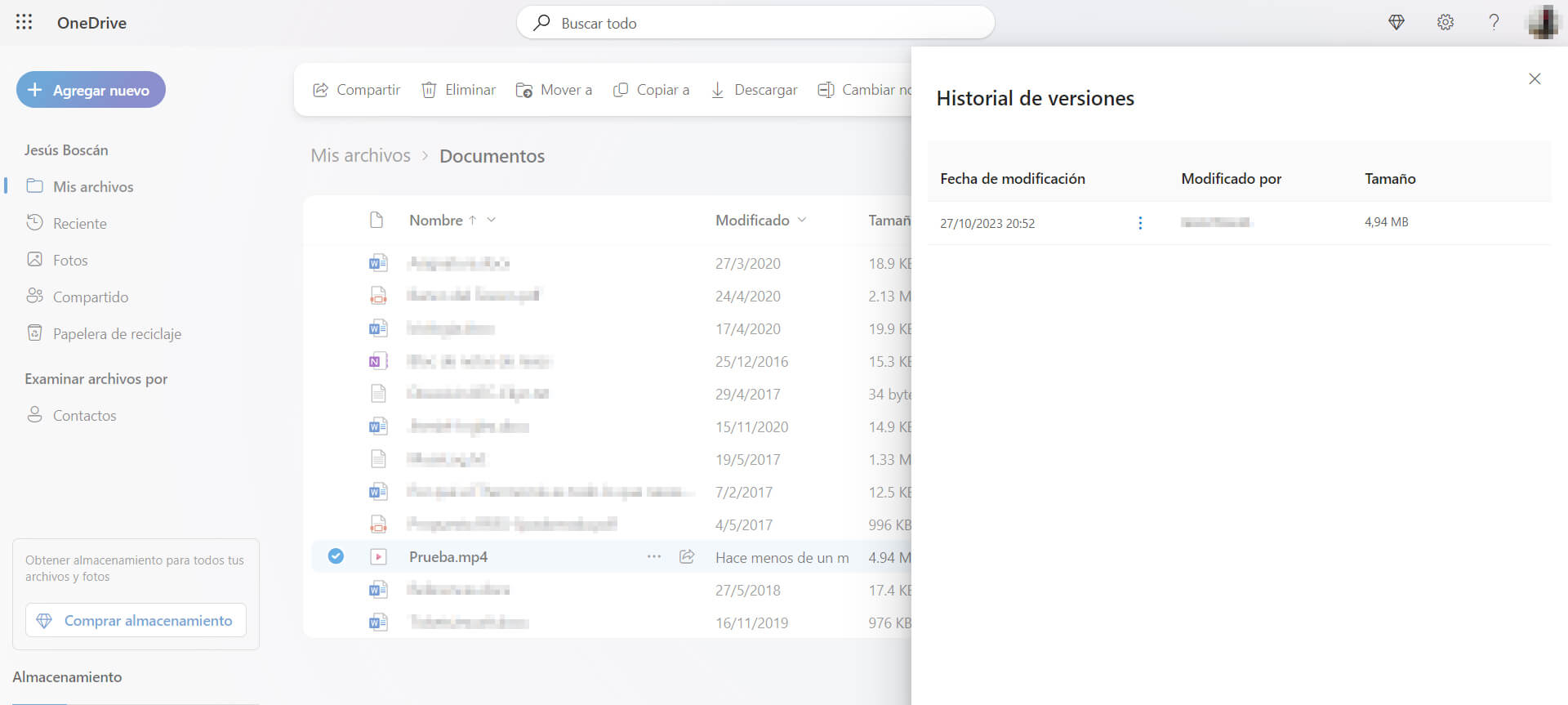
Acceder a versiones anteriores es simple y directo. En Windows, los usuarios pueden seleccionar el archivo y hacer clic en la opción “Historial de archivos”. En la aplicación web, seleccionar “Historial de versiones” muestra todas las versiones anteriores junto con sus fechas de modificación.
Intercambio de archivos
Microsoft OneDrive ofrece más que solo almacenamiento de archivos; también sobresale en el uso compartido de archivos. El proceso es sencillo: simplemente haz clic en el icono de uso compartido de archivos para acceder a la configuración de uso compartido. Aquí, puedes ingresar el correo electrónico de otro usuario o generar un enlace compartible.
Si hablamos de guardar vídeos en la nube, o fotos o documentos, puedes especificar si los destinatarios pueden editar tus archivos. Además, puedes añadir una contraseña a cada enlace para una mayor seguridad contra el acceso no autorizado.
Funciones de colaboración
Y no podemos dejar a un lado las sólidas funciones de colaboración que ofrece Microsoft OneDrive. En primer lugar, gracias a la integración con las aplicaciones de Office 365, la colaboración se vuelve fluida. El uso compartido de archivos se combina con la colaboración, haciendo que la edición y distribución de documentos sea una tarea rápida y sencilla.
Además, su capacidad de sincronización asegura que tus documentos estén siempre disponibles en todos tus dispositivos. Esto permite la edición y el guardado en tiempo real de archivos, lo que te permite continuar trabajando en el mismo archivo desde donde lo dejaste en otro dispositivo (archivos bajo demanda).
Para equipos y múltiples usuarios, OneDrive es todavía más práctico. Facilita la colaboración sin problemas a través del almacenamiento en la nube y proporciona acceso a numerosas aplicaciones de Office disponibles en todos los planes premium.
Funciones de seguridad de Microsoft OneDrive
Dejando las opiniones sobre otras funciones a un lado, la seguridad es un aspecto no negociable en este análisis de Microsoft OneDrive en 2025. Si bien OneDrive es un servicio de almacenamiento en la nube con cifrado AES-256, carece de cifrado de conocimiento cero, lo que significa que Microsoft tiene acceso a tus archivos. Evidentemente, esto plantea preocupaciones sobre la privacidad, ya que Microsoft podría potencialmente ver o compartir tus datos de acuerdo a sus políticas.
Además, la adquisición por parte de Microsoft de SwiftKey, una aplicación de teclado para Android e iOS, ha generado preocupaciones sobre la privacidad debido a su capacidad para grabar pulsaciones de teclas. Esto podría comprometer potencialmente contraseñas de usuario e información sensible.
Aunque OneDrive ofrece Autenticación Multifactor (MFA) para su Almacén Personal, que proporciona una capa adicional de seguridad, no encripta archivos. Si bien la autenticación multifactor puede disuadir a los hackers, no es 100% infalible, lo que resalta la importancia de la encriptación.
Además, la Ley CLOUD en los Estados Unidos requiere que empresas como Microsoft cumplan con las solicitudes gubernamentales de datos de usuario, incluso si compromete la privacidad del usuario. Además, Microsoft retiene datos de usuario hasta 180 días después de que se elimina una cuenta, lo que ha despertado preocupaciones válidas sobre su política de privacidad.
En comparación, servicios como pCloud y NordLocker ofrecen medidas de seguridad mucho más sólidas, incluyendo cifrado de grado bancario y de conocimiento cero, centros de datos seguros y políticas estrictas de no registro. Esta combinación los ubica entre los servicios de almacenamiento en línea más seguros en 2025 .
Si la seguridad es una de tus prioridades, debes saber que estas alternativas son muy superiores a OneDrive en este.
Si bien Microsoft OneDrive ofrece una serie de características y funcionalidades, su enfoque en la seguridad y la privacidad puede no ser tan sólido como el de otros servicios. Dependiendo de tus necesidades y preocupaciones de seguridad, es posible que desees considerar alternativas que prioricen la protección de tus datos y archivos.
Atención al cliente
Microsoft, al igual que Google, es un gigante con millones de usuarios, lo que convierte la atención al cliente en un desafío considerable. Una desventaja significativa es que carece de chat en vivo, lo que complica el proceso de soporte. Cuando encuentras un problema, puedes enviar un ticket de soporte, pero las respuestas pueden tardar de dos a tres días en el mejor de los casos
También existe el soporte comunitario. Aunque no es perfecto, ofrece una gran cantidad de guías y recursos para la solución de problemas, que pueden ayudarte a resolver problemas por tu cuenta. Además, OneDrive tiene un chatbot que simula una función de chat en vivo. Sin embargo, probamos el chatbot y fue decepcionante para resolver problemas complejos. Puede manejar consultas básicas, pero no es útil cuando se trata de problemas más delicados.
Microsoft cuenta con una amplia biblioteca de artículos en su sitio web. Estos artículos están bien elaborados y cubren una amplia variedad de temas. Sin embargo, navegar por esta sección puede ser tedioso por lo extensa que es. Dado que Microsoft ofrece numerosos productos, primero debes ubicar la sección de OneDrive, luego identificar tu problema específico y finalmente buscar posibles soluciones.
En comparación, otros servicios como NordLocker brindan una experiencia de soporte más amigable para el usuario. Por ejemplo, NordLocker ofrece soporte vía chat en vivo 24/7 para usuarios premium, asegurando asistencia inmediata cuando se necesita. En nuestra opinión, si OneDrive adoptara un enfoque similar, mejoraría significativamente la experiencia del usuario, especialmente si se trata de problemas urgentes.
Aunque el sistema de soporte de Microsoft incluye varios recursos y opciones, carece de la inmediatez que ofrece el soporte vía chat en vivo. Esto puede ser frustrante para los usuarios que necesitan resoluciones rápidas.
Revisión de precios de OneDrive – ¿Cuánto cuesta?
Ya estamos a punto de terminar con este análisis de Microsoft OneDrive, pero antes, vamos a darte nuestras opiniones sobre sus planes y su estructura de precios.
A diferencia de iCloud, que está lejos de ser el servicio de almacenamiento en la nube más económico, OneDrive tiene precios bastante asequibles. Para su servicio de almacenamiento, Microsoft ofrece tres planes de suscripción principales, cada uno adaptado a diferentes necesidades. El plan Microsoft 365 Family está diseñado para múltiples usuarios, mientras que los planes Microsoft 365 Basic y Personal son ideales para usuarios individuales.
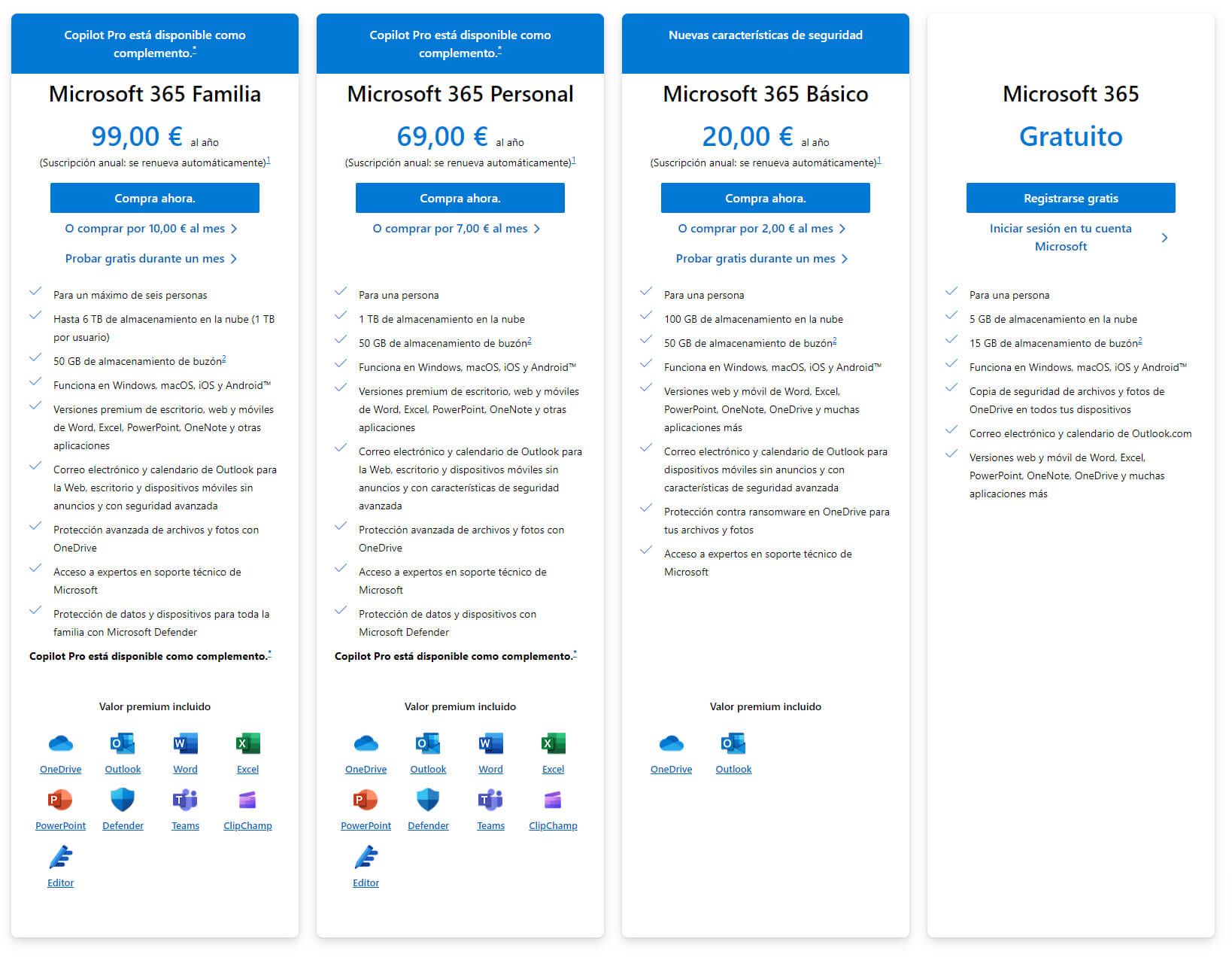
El plan Basic ofrece 100 GB de almacenamiento a un costo de $19.99 por año o $1.99 por mes. Por su parte, el plan Personal ofrece un almacenamiento más sustancial de 1 TB por $69.99 al año o $6.99 al mes. Para familias de hasta seis miembros, está disponible el plan Family, que ofrece generosos 6 TB de almacenamiento (1 TB por persona) por $9.99 al mes o $99.99 al año.
Si bien el precio de Microsoft OneDrive puede no ser el más competitivo en el mercado, ofrece un valor adicional a través de las aplicaciones que incluye en sus planes premium. Tanto los planes Family como Personal incluyen acceso a todas las aplicaciones de Office con sus funciones premium, junto con Microsoft Defender, Family Safety, Teams y Clipchamp para edición de videos, entre otros.
En comparación, NordLocker ofrece 2 TB de almacenamiento por $6.99 al mes, lo que lo convierte en una opción más económica si buscas mayores capacidades de almacenamiento. Cabe destacar que Microsoft actualmente no ofrece una garantía de devolución de dinero. Sin embargo, sí ofrece una prueba gratuita de un mes para el plan Family, lo que permite a los usuarios probar el servicio antes de comprometerse con una suscripción.
Nuestras opiniones del plan gratuito de Microsoft OneDrive
Uno de los aspectos más decepcionantes de esta reseña es el plan gratuito de OneDrive. Ofrece solo 5 GB de almacenamiento junto con 15 GB de espacio en el buzón. Esta capacidad limitada se llena rápidamente, lo que lleva a frecuentes mensajes para que actualices tu almacenamiento. Algo frustrante, en nuestra opinión.
A pesar del almacenamiento limitado, el plan gratuito mantiene las mismas velocidades de transferencia que las opciones premium, asegurando que no haya degradación del rendimiento. Sin embargo, se queda corto en otras áreas. El plan gratuito solo incluye versiones web de Word, PowerPoint, Excel, OneDrive y OneNote, lo que significa que algunas funciones disponibles en las aplicaciones de escritorio están ausentes.
Además, la función de Almacén Personal en el plan gratuito está restringida a almacenar solo tres archivos. Otras características clave, como enlaces compartidos protegidos con contraseña, versiones de archivos y varias herramientas de productividad, no están disponibles. Es importante destacar que incluso el plan Basic, que ofrece 100 GB de almacenamiento, carece de muchas de estas funciones avanzadas.
OneDrive realmente brilla en sus planes Personal y Family. Estos planes no solo proporcionan más almacenamiento, sino que también desbloquean un conjunto completo de aplicaciones de Office y características adicionales que mejoran la productividad y la seguridad. Por lo tanto, aunque el plan gratuito puede ser útil para necesidades básicas de almacenamiento, si buscas una solución de almacenamiento en la nube más completa y eficiente encontrarán que los planes Personal y Family son muy superiores.
Plan de negocios
Los usuarios empresariales también pueden beneficiarse de los servicios de OneDrive. En nuestro análisis de OneDrive, hemos encontrado algunas alternativas superiores, como pCloud Business, que ofrece funciones más robustas. Sin embargo, el atractivo de Microsoft Office y su conjunto de aplicaciones bien diseñadas hace que OneDrive sea una opción que vale la pena considerar.
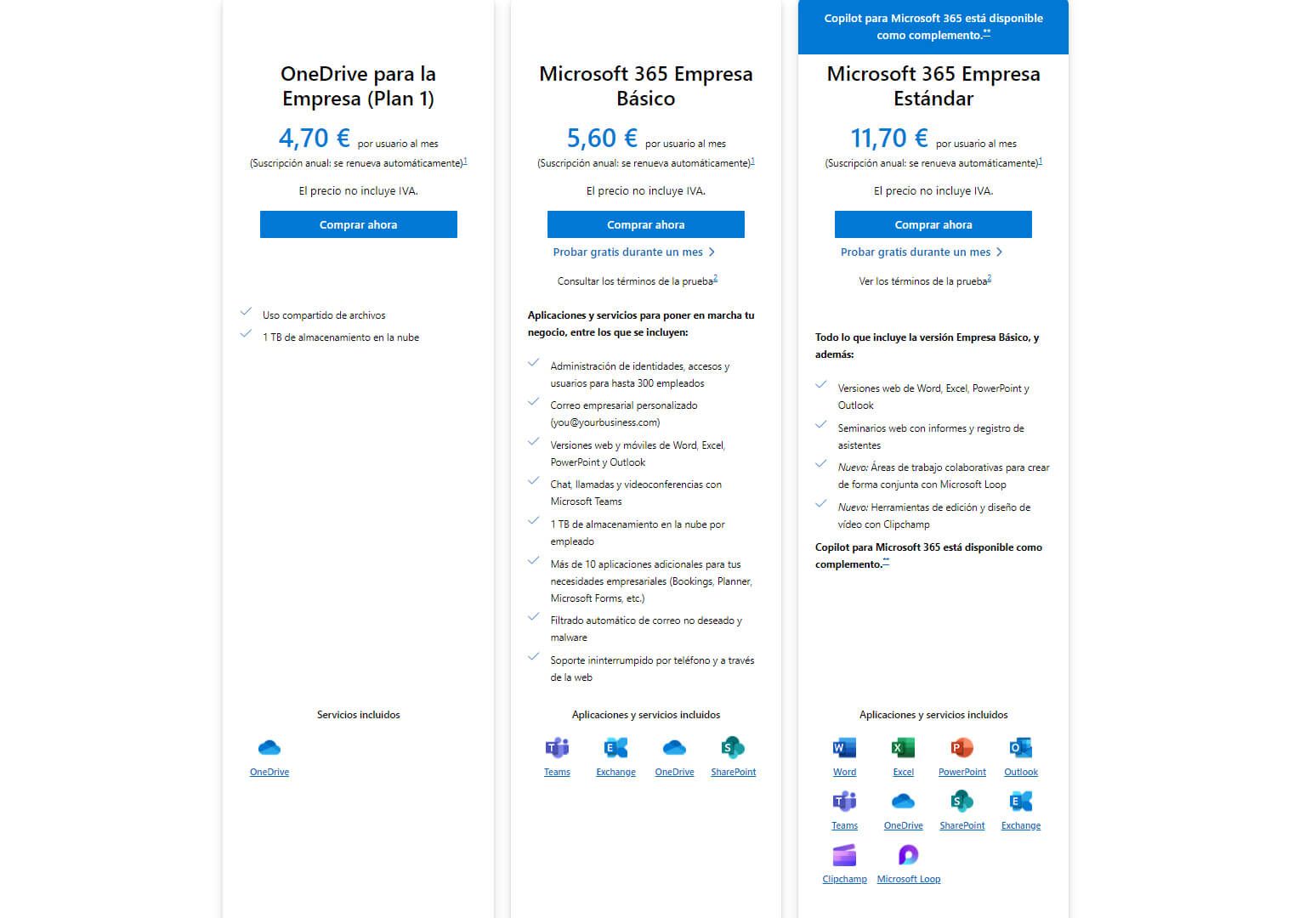
La opción más asequible es de $5 por mes por usuario, que proporciona 1 TB de almacenamiento en la nube y uso compartido de archivos, pero poco más. El siguiente plan tiene un precio de $10 por usuario al mes e incluye almacenamiento en la nube ilimitado por usuario, funciones de seguridad avanzadas y capacidades de cumplimiento. Este plan ofrece la mejor relación calidad-precio.
Si necesitas aún más funciones, hay dos planes adicionales: Business Basic y Business Standard. Business Basic cuesta $6 por usuario al mes e incluye correo electrónico de clase empresarial, herramientas de colaboración para hasta 300 personas y 1 TB de almacenamiento. Business Standard, por otro lado, ofrece todo lo que incluye el plan Basic más aplicaciones de Office para escritorio, hospedaje de seminarios web y acceso a Microsoft Access y Publisher.
Conclusión: Opiniones generales de Microsft OneDrive
Ya hemos llegado al final de este análisis de OneDrive en 2025, pero antes debemos responder una pregunta clave: ¿vale la pena suscribirse a este servicio?
Tenemos varias opiniones al respecto.
Si tu prioridad es encontrar el mejor almacenamiento en la nube posible, probablemente no. Servicios como pCloud y NordLocker ofrecen funciones más atractivas y una mayor flexibilidad en términos de capacidad de almacenamiento. Sin embargo, si estás buscando un ecosistema robusto que mejore la productividad y la colaboración, OneDrive ciertamente vale la pena.
Una de las características más llamativas de OneDrive es el paquete de Office 365, que está incluido en el plan Personal. Este plan proporciona acceso a aplicaciones esenciales de Office, lo que puede aumentar significativamente tu productividad, aunque el almacenamiento en la nube de 1 TB incluido pueda parecer modesto en comparación con otros proveedores.
En el lado negativo, OneDrive no tiene cifrado de conocimiento cero, y las prácticas de registro de datos de Microsoft generan preocupaciones sobre la privacidad. Para nuestro equipo, estos son inconvenientes significativos que nos hacen inclinarnos hacia pCloud o NordLocker por mejor seguridad y privacidad.
